PROBLEM
Beschriftungen von Feature-Classes in ArcGIS Pro bleiben bei einer Veröffentlichung in ArcGIS Online nicht erhalten
Beschreibung
Wenn Sie in ArcGIS Pro eine Karte in ArcGIS Online veröffentlichen, werden Beschriftungen in ArcGIS Online Map Viewer anders angezeigt.
In der folgenden Abbildung ist das Beispiel für die Beschriftungen der Feature-Class in ArcGIS Pro dargestellt.
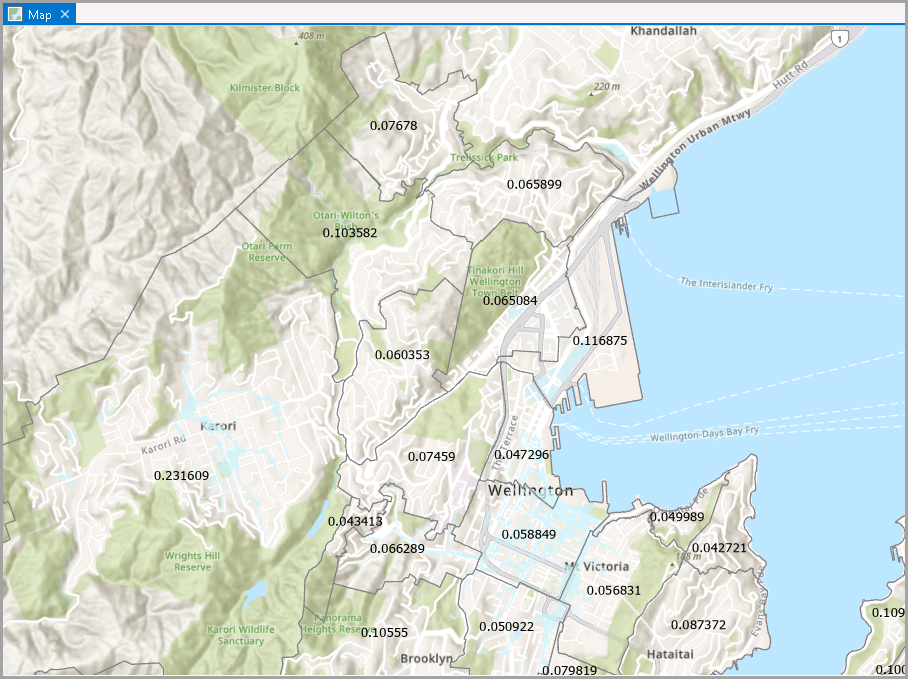
In der folgenden Abbildung ist das Beispiel für die Beschriftungen der veröffentlichten Feature-Layer in ArcGIS Online Map Viewer dargestellt.
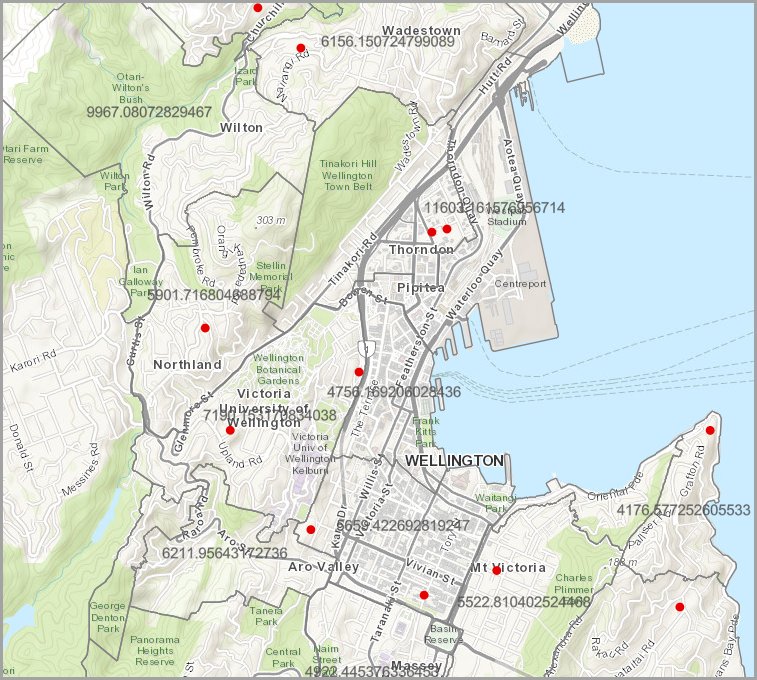
Ursache
- In ArcGIS Pro wird als Beschriftung standardmäßig das Feld "Shape_Length" oder "Shape_Area" verwendet. Das Format der Feldnamen für "Shape_Area" und "Shape_Length" ändert sich nach dem Veröffentlichen des Layers aus ArcGIS Pro in ArcGIS Online. ArcGIS Online verwendet "Shape__Length" und "Shape__Area" mit zwei statt einem Unterstrich.
- Der Name der Beschriftungsklasse, der über die Layer-Attribute generiert wird, enthält Sonderzeichen oder Leerzeichen.
Lösung oder Problemumgehung
Wählen Sie je nach Ursache eine der folgenden Optionen aus, um das Problem zu beheben.
Eingeben der Feldwerte für "Shape_Length" oder "Shape_Area" in ein neues Feld
- Klicken Sie in ArcGIS Pro mit der rechten Maustaste auf den gewünschten Layer, und klicken Sie dann auf Attributtabelle.
- Klicken Sie auf Hinzufügen, um ein neues Feld zu erstellen. Weitere Informationen finden Sie unter ArcGIS Pro: Erstellen und Verwalten von Feldern. Klicken Sie auf Speichern.

- Klicken Sie in der Attributtabelle mit der rechten Maustaste auf die Überschrift des neu erstellten Feldes, und klicken Sie dann auf Feld berechnen.
- Wählen Sie im Fenster Feld berechnen den Feature-Layer für Eingabetabelle, den Feldnamen des neu erstellten Feldes für Feldname (vorhanden oder neu) und Python 3 für Ausdruckstyp aus.
- Doppelklicken Sie unter Felder auf den ursprünglichen Feldnamen, um die Attribute in das neue Feld zu kopieren.
- Klicken Sie auf Übernehmen und dann auf OK.

- Beschriften Sie die Features mithilfe des neu erstellten Feldes. Weitere Informationen finden Sie unter ArcGIS Pro: Beschriftungsgrundlagen.
- Veröffentlichen Sie den Layer erneut in ArcGIS Online, oder überschreiben Sie den veröffentlichten Feature-Layer, damit die Feature-Beschriftungen in ArcGIS Online Map Viewer angezeigt werden.
Entfernen von Sonderzeichen oder Leerzeichen aus den Layer-Attributen
- Klicken Sie in ArcGIS Pro mit der rechten Maustaste auf den Layer, und klicken Sie dann auf Attributtabelle.
- Entfernen Sie in der Attributtabelle Sonderzeichen oder Leerzeichen aus den Attributfeldern. Weitere Informationen finden Sie unter FAQ: Welche Zeichen sollten in ArcGIS nicht für Feldnamen und Tabellennamen verwendet werden?
- Erstellen Sie eine neue Einzelwertsymbolisierung und Beschriftungsklasse. Stellen Sie sicher, dass der Name der Beschriftungsklasse keine Sonderzeichen oder Leerzeichen enthält.
- Veröffentlichen Sie den Layer erneut in ArcGIS Online, oder überschreiben Sie den veröffentlichten Feature-Layer, damit die Feature-Beschriftungen in ArcGIS Online Map Viewer angezeigt werden.
Hinweis: Das Problem mit dem Namen der Beschriftungsklasse tritt nur in ArcGIS Online Map Viewer Classic auf. Öffnen Sie den Layer alternativ im neuen Map Viewer, damit die Beschriftungen richtig dargestellt werden.
Artikel-ID: 000025402
Unterstützung durch ArcGIS-Experten anfordern
Beginnen Sie jetzt mit dem Chatten

